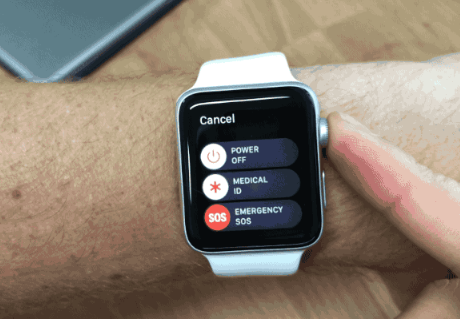Mobiles Datennetzwerk konnte nicht aktiviert werden – So beheben
Nach dem Update erscheint immer die Meldung „Mobiles Datennetzwerk konnte nicht aktiviert werden“? Keine Sorge! Hier erfahren Sie effektive Lösungstipps.
Nach einem Update oder dem Kauf eines neuen iPhone/iPad erscheint es auf dem Gerät manchmal eine Meldung „Mobiles Datennetzwerk konnte nicht aktiviert werden“ bei dem Internetsurfen. Der Grund liegt normalerweise an der APN-Einstellung aber manchmal kann die SIM-Karte selbst verursachen. Aber keine Sorge! Hier liegen wir 7 Lösungstipps und Methoden für Überprüfen. Folgen Sie dem Artikel bitte weiter!
Verpassen Sie nicht:
Top 15 iPhone & iPad WLAN / Hotspot / Mobiles Probleme schnell fixieren >
iPhone SIM-Karte ungültig und was tun >
Tipps – Mobiles Datennetzwerk konnte nicht aktiviert werden
- Mobiles Internet funktioniert nicht – APN einstellen. Der APN (nämlich Access Point Name) legt den Netzwerkpfad für alle Mobilfunkdatenverbindung fest. Sie müssen die APN, Benutzername, Passwort unter der Option „Mobile Daten“ eingeben, so dass Sie mobiles Datennetzwerk nutzen können. So gehen Sie einfach zu:Einstellungen > Allgemein > Mobiles Netz > Mobiles DatennetzwerkJetzt sollten Sie hier alle Zugangsdaten vom Anbieter geben, wenn Sie nicht wissen, surfen Sie einfach im Internet mit dem Name vom Anbieter.
- In „Mobiles Netz“ schalten Sie „Mobile Daten“ aus, nach ein paar Sekunden schalten Sie es wieder ein und prüfen Sie, ob Mobiles Datennetzwerk schon aktiviert ist.
- Flugmodus ein- und wieder ausschalten. Öffnen Sie das Kontrollzentrum> Flugzeugmodus aktivieren> Schalten Sie es nach 30 Sekunden aus. Dann versuchen Sie, ob Sie mit dem Netzwerk verbinden können.
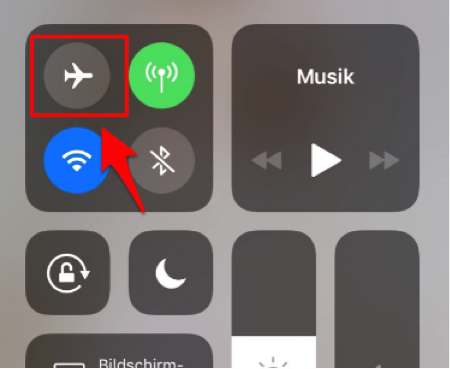
iPhone Mobiles Datennetzwerk konnte nicht aktiviert werden
- Ihr iPhone oder iPad neustarten. Drücken Sie die Power-Taste bis ein Schieber für Ausschalten anzeigt, dann schalten Sie Ihr iPhone oder iPad und drücken Sie wieder die Power-Taste, um Gerät neu zu starten.
- Schließen Sie Ihr iPhone und öffnen Sie den Steckplatz für SIM-Karte. Entfernen Sie die SIM-Karte und gehen sie dann zurück. Öffnen Sie das iPhone oder iPad und verbinden Sie die Mobilfunkdaten, prüfen Sie, ob das Problem „Mobiles Datennetzwerk konnte nicht aktiviert werden“ schon behoben wird.

Mobiles Internet funktioniert nicht
- Wenn die o. g. Methoden nicht funktionieren, können Sie jemand anderes SIM-Karte (besser vom gleichen Anbietern) ausleihen und überprüfen. Falls Ihr Gerät jetzt richtig mit Internet verbindet, kann Ihre SIM-Karte Schuld sein. So kontaktieren Sie mit Ihrem Anbietern, um Hilfe zu bitten.
- Darüber hinaus können Sie auch die Netzwerkeinstellungen zurücksetzen. Gehen Sie einfach zu Einstellungen > Allgemein > Zurücksetzen > Netzwerkeinstellungen.
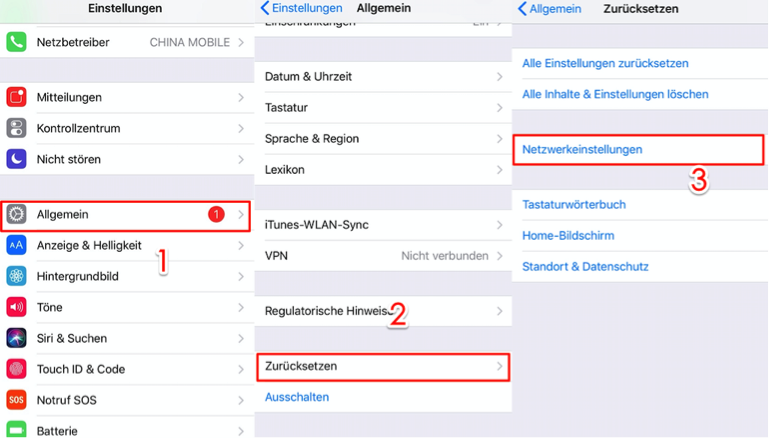
Mobiles Datennetzwerk konnte nicht aktiviert werden
Fazit
Probieren Sie die o. g. Methoden jetzt, um das Problem „Mobiles Datennetzwerk konnte nicht aktiviert werden“ zu fixieren. Wenn Sie diese Anleitung nützlich finden, teilen Sie sie bitte auf Facebook/Twitter. Danke für Ihr Lesen!
Weitere Fragen über Produkt? Kontaktieren Sie bitte userem Support Team, um Lösungen schnell zu bekommen >